Windows Defender の「変更のブロック」の「除外」のしかた
> Windows Defender で「承認されていない変更がブロックされました」が出たとき、どのプログラムがどのフォルダにアクセスしようとしたか知る方法、です。
きっかけ
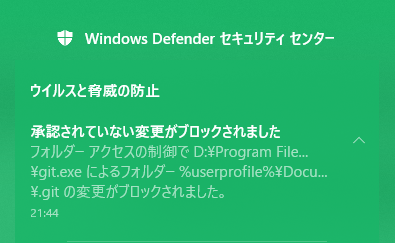
これ.........。
(Git を使ってるときにリポジトリ作成しようとしてたらこうなった)
Windows defender の「アプリをコントロールされたフォルダーアクセスで許可する」を ON にしているとたまに起こる。
git とか Program Files フォルダにインストールする、パスの長いプログラムだと通知の中では省略されちゃうから、なんとかしてフルパスを出す方法を探してみた。
やりかた
- イベント ビューアーを開く。
Windows 10 であれば左下すみっこをクリックして探してみたり、
あとは、
1a. Win+R を押して「control」と入力してコントロールパネルを開く
(「eventvwr」でもいい)
1b. 「システムとセキュリティ」をクリックする
1c. 「管理ツール」にある「イベントログの表示」をクリックする
でもOK。 - 「アプリケーションとサービスログ」をダブルクリック (展開) する。
- 「Microsoft」->「Windows」->「Windows Defender」->「Operational」 をたどる。
- レベルが【警告】のものを探す。
こんなのが出てくるはず。

通知に出てきたものは ....
フォルダー アクセスの制御で 「プロセス名」によるフォルダー 「(最初のパス)」 へのアクセスが拒否されました。
なので、
「プロセス名」のところを「除外」に追加すればできるみたい。
「除外」する
※信頼できるプログラムであることをよーく確認して.......
アクセスを許可していくためには、 「Windows Defneder セキュリティ センター」を探して (Cortana に聞くかタスクバーを探す) 起動して、
- 「ウイルスと脅威の防止」をクリックする
- 「ランサムウェアの防止」か「ウイルスと脅威の防止の設定」をクリックする
- 「アプリをコントロールされたフォルダーアクセスで許可する」か「フォルダーアクセスの制御を管理する」を探してクリックする。
- 「許可されたアプリを追加する」をクリックする。
- エクスプローラにパスを入力して、「開く」をクリックする。
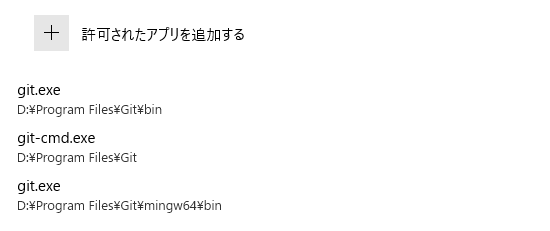
Git を追加したならこんなのになるはず。
これで、予想しながら除外に追加する、遠回りの必要もなくなる......かな?